An中添加文字的方法教程
時間:2023-09-22 15:49:26作者:極光下載站人氣:220
Adobe animate是一款非常好用的軟件,很多小伙伴都在使用。如果我們需要在Adobe
animate中輸入文字內容,小伙伴們知道具體該如何進行操作嗎,其實操作方法是非常簡單的,只需要進行幾個非常簡單的操作步驟就可以了,插入后還可以根據自己的實際需要適當調整文字的字體字號,文字顏色,字間距等格式,非常地方便實用,小伙伴們可以打開自己的Adobe
animate軟件后跟著下面的圖文步驟一起動手操作起來,看看最終的文字效果。接下來,小編就來和小伙伴們分享具體的操作步驟了,有需要或者是有興趣了解的小伙伴們快來和小編一起往下看看吧!
操作步驟
第一步:雙擊打開電腦上的Adobe animate,新建或者打開AS3文件;
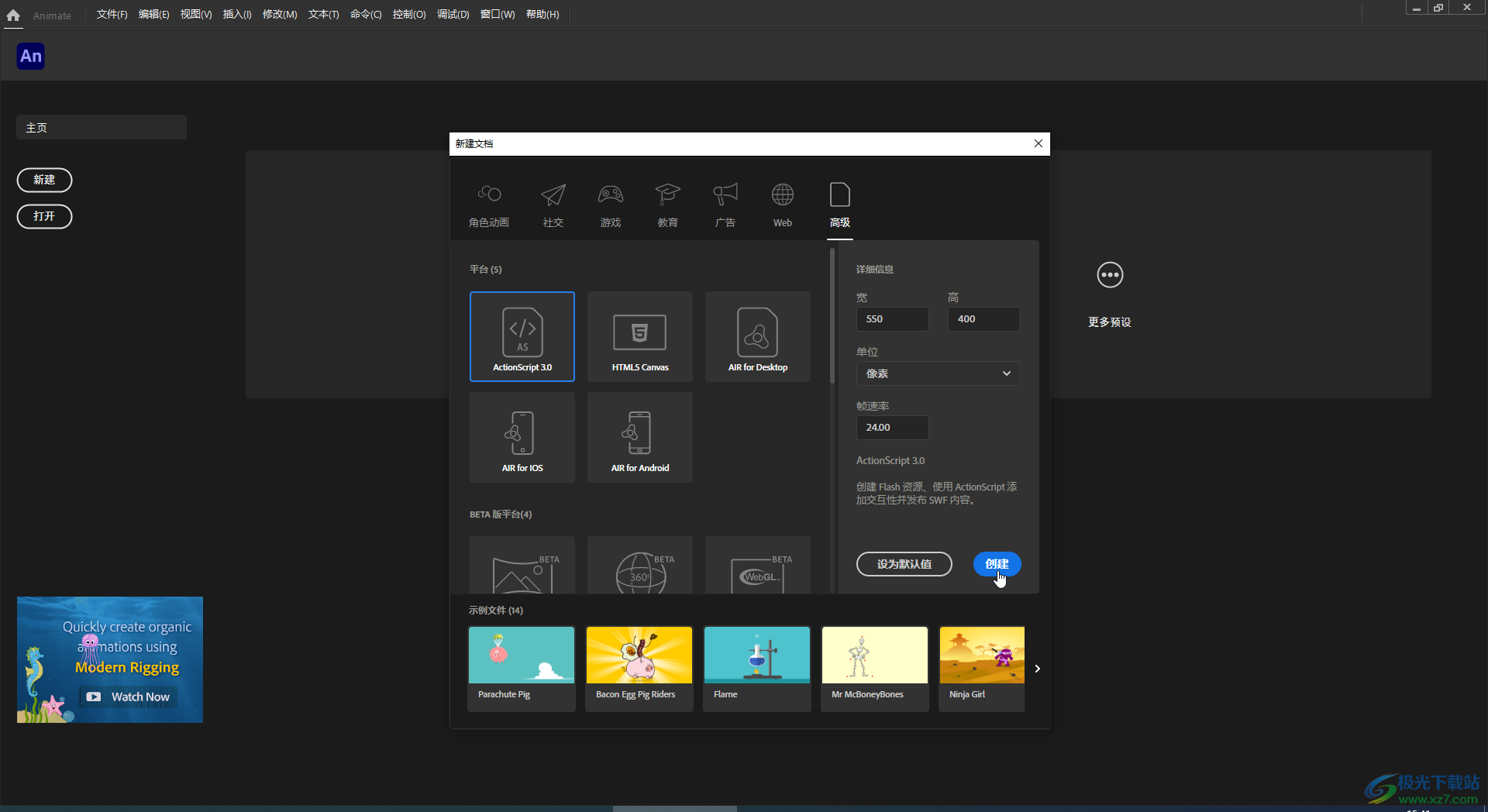
第二步:進入編輯界面后,在界面左側長按圖標找到并點擊文本工具,如果沒有可以點擊三個點圖標后找到;
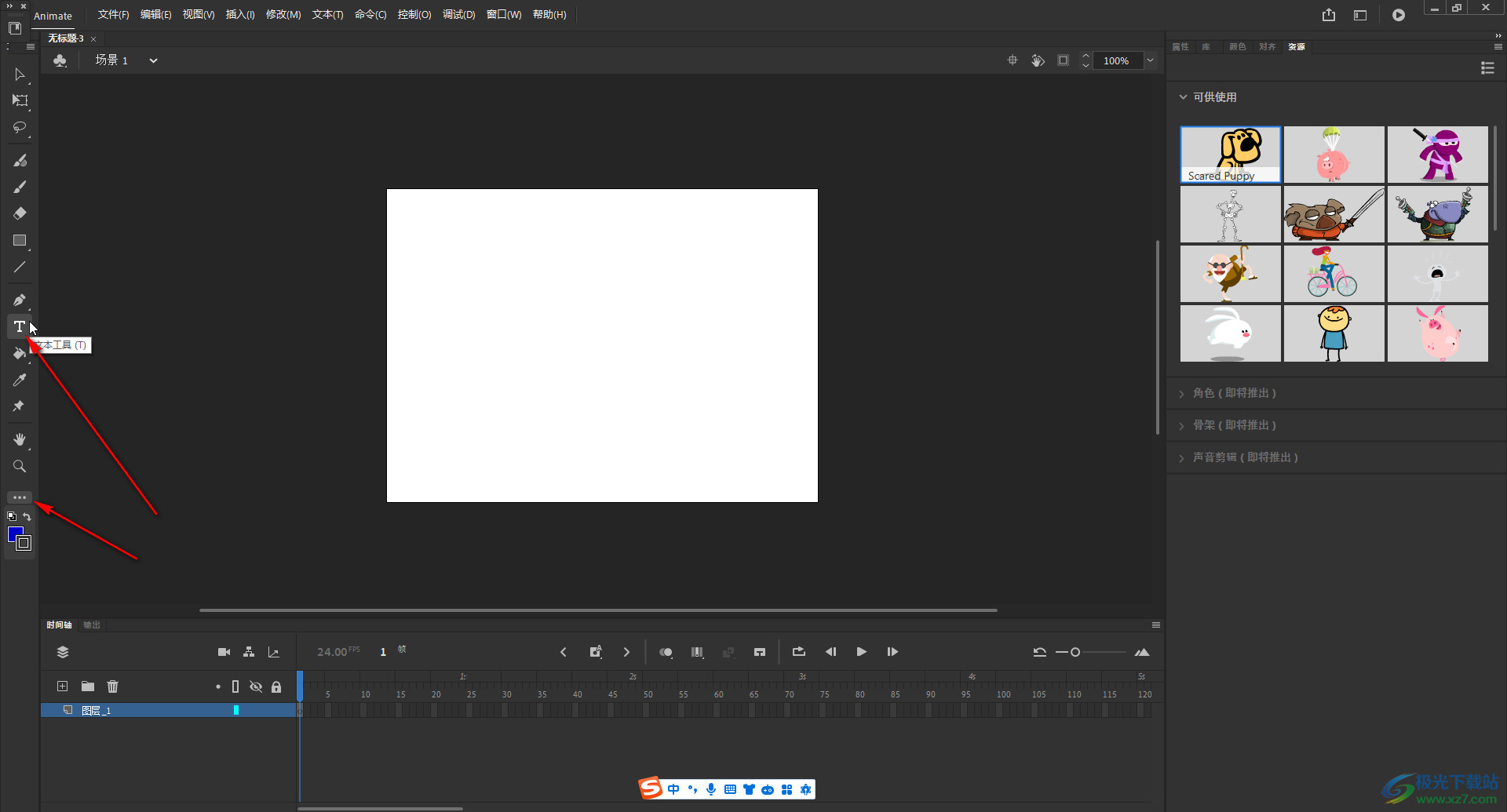
第三步:然后在需要的地方點擊一下就可以輸入文字內容了,輸入后選中文字內容,可以在右側的“屬性”欄適當調整參數;
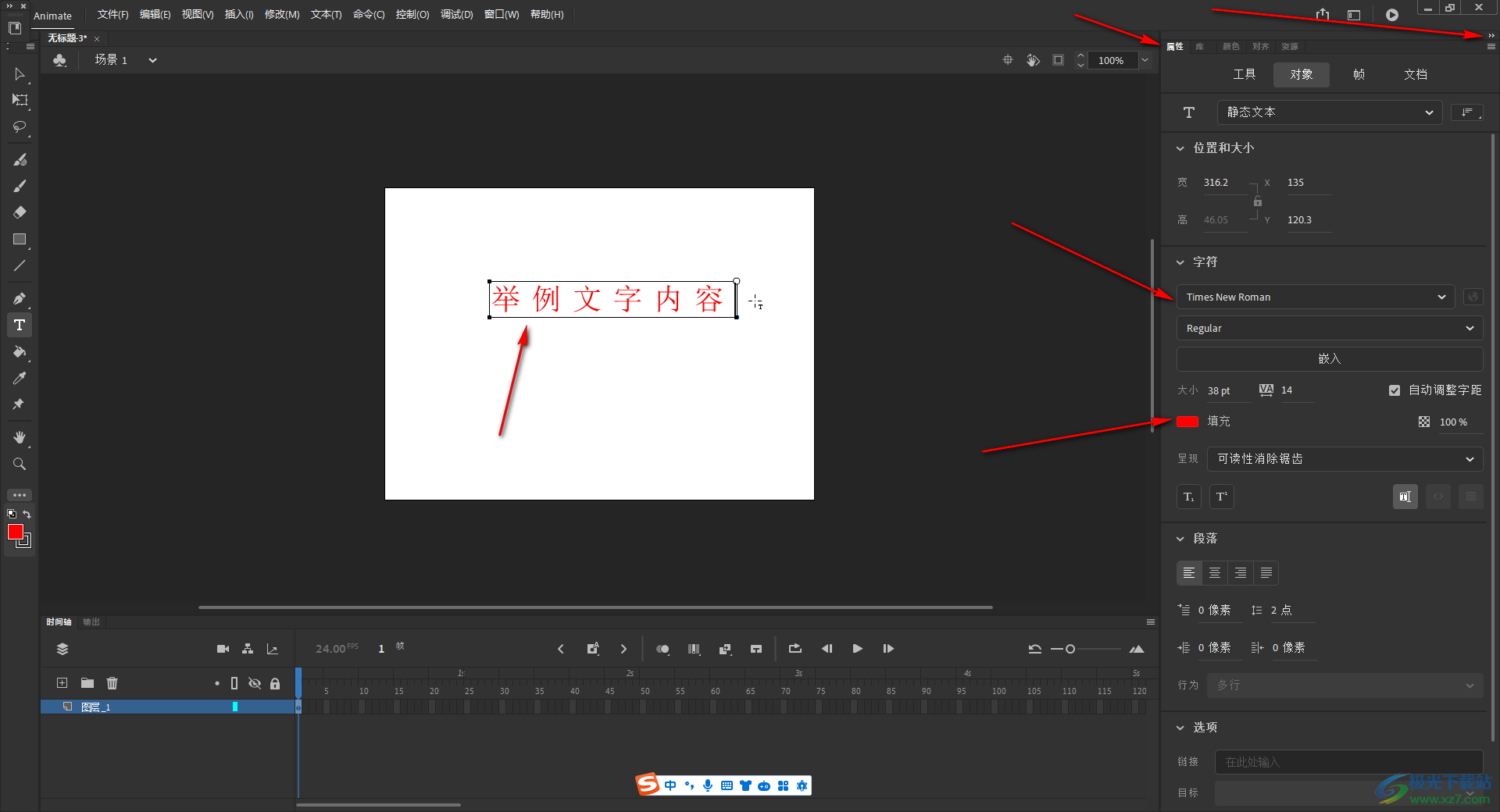
第四步:也可以在“文本”選項卡中進行調整;
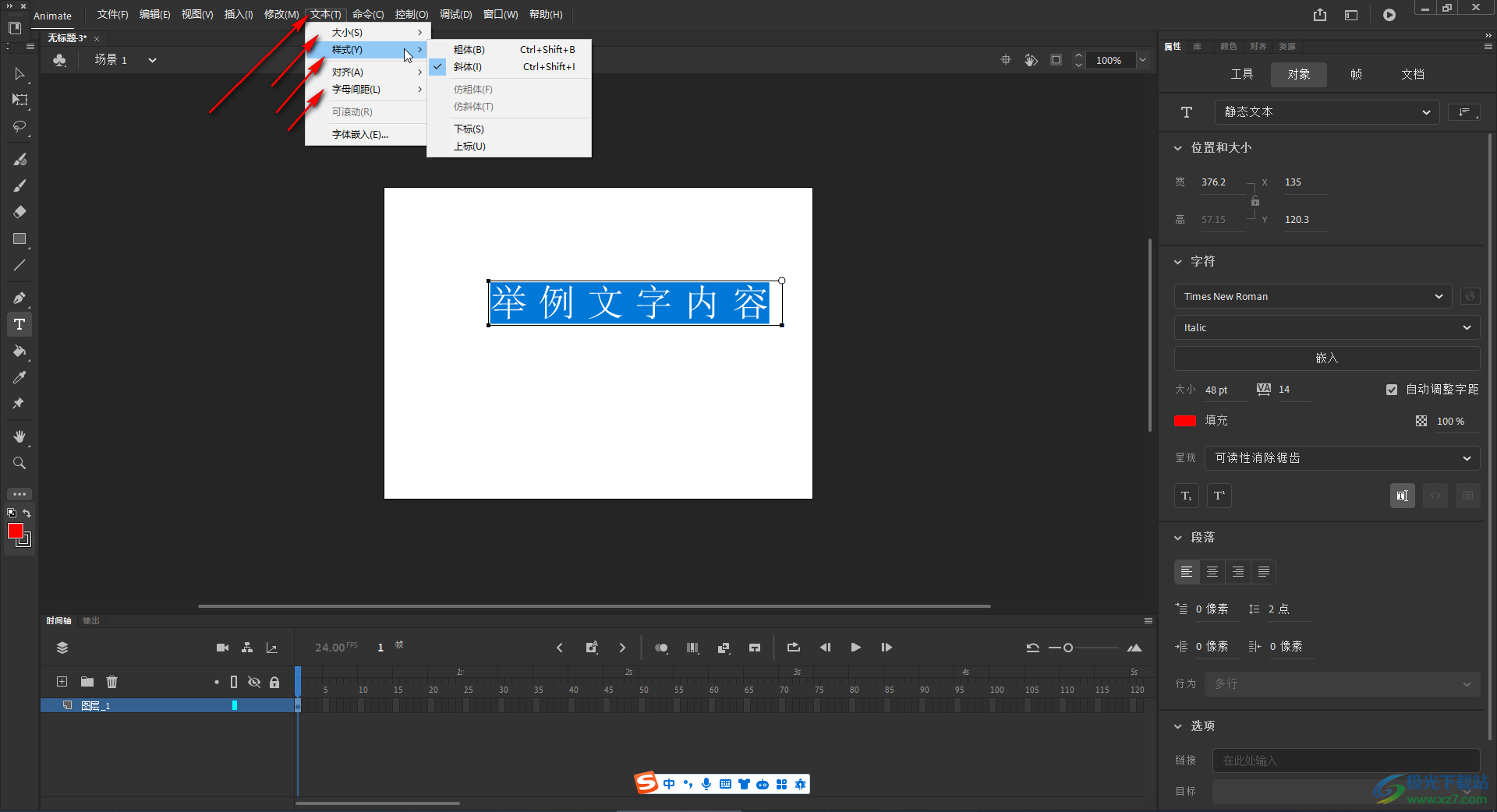
第五步:將鼠標懸停到文本框四個角,拖動調整文本框大小和調整文本的不同顯示效果。
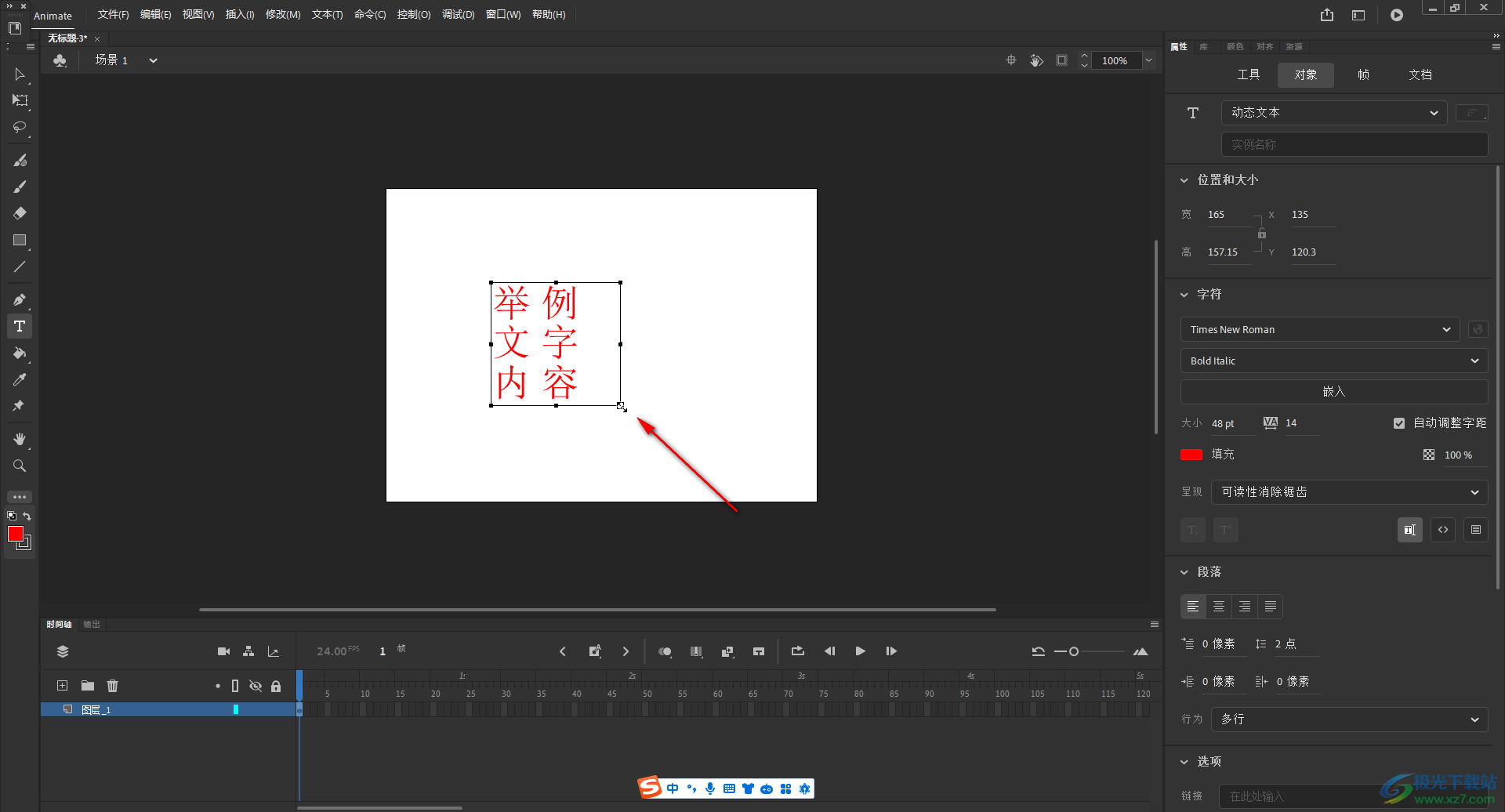
以上就是Adobe animate中輸入文字內容的方法教程的全部內容了。以上步驟操作起來都是非常簡單的,小伙伴們可以打開自己的軟件后一起動手操作起來。
[download]507218[/download]
相關推薦
相關下載
熱門閱覽
- 1百度網盤分享密碼暴力破解方法,怎么破解百度網盤加密鏈接
- 2keyshot6破解安裝步驟-keyshot6破解安裝教程
- 3apktool手機版使用教程-apktool使用方法
- 4mac版steam怎么設置中文 steam mac版設置中文教程
- 5抖音推薦怎么設置頁面?抖音推薦界面重新設置教程
- 6電腦怎么開啟VT 如何開啟VT的詳細教程!
- 7掌上英雄聯盟怎么注銷賬號?掌上英雄聯盟怎么退出登錄
- 8rar文件怎么打開?如何打開rar格式文件
- 9掌上wegame怎么查別人戰績?掌上wegame怎么看別人英雄聯盟戰績
- 10qq郵箱格式怎么寫?qq郵箱格式是什么樣的以及注冊英文郵箱的方法
- 11怎么安裝會聲會影x7?會聲會影x7安裝教程
- 12Word文檔中輕松實現兩行對齊?word文檔兩行文字怎么對齊?
網友評論